Evita las desconexiones de tu ratón inalámbrico en Windows 10 con este truco
¿Tu ratón se desconecta de forma inesperada de tu PC? te enseñamos la solución.

¿Alguna vez has intentado utilizar tu PC sin ratón? Puede que te parezca una locura, pero sí puedes hacerlo, aunque tardarás mucho más tiempo en realizar acciones que con un solo movimiento de muñeca y un clic. La verdad es que este periférico es esencial para comunicarte con tu ordenador, ya sea con cable, inalámbrico o un TouchPad de un portátil. Pero en el segundo tipo, los que no utilizan cable, pueden perder la señal con tu ordenador en algún momento. Si esto te ocurre te enseñamos unos trucos para que tu ratón inalámbrico no pierda nunca la conexión.
Comprueba que el ratón no se desconecta por falta de energía
Empecemos por lo más evidente: si un aparato no recibe energía no funciona. Así de simple. Los que tienen un cable están siempre abastecidos por su conexión por USB. A menos que tengas una alfombrilla de carga a distancia, tienes que estar pendiente de que tienes suficiente pila para utilizar tu ratón. Así es como puedes evitar la desconexión de tu ratón por un fallo de alimentación.
Un fallo en el puerto
Obviemos el punto anterior, tu periférico está a tope de energía porque tiene pilas nuevas, pero el ratón se desconecta de Windows 10 y no te deja trabajar. La segunda opción por el lado del hardware es que el puerto esté defectuoso. No hay mucho más que hacer que arreglarlo llevándolo a un especialista, pero antes puedes hacer tus pruebas. Es muy sencillo, solo tienes que utilizar otros dispositivos en ese hueco. Una memoria flash, tu smartphone… si el aparato se lee correctamente y no se detiene la transferencia de datos de forma inesperada es culpa del ratón.
Un problema de software
Noticias relacionadas
Ahora toca el más difícil todavía: todo parece que funciona, no hay fallo en la alimentación y el puerto de conexión está operativo al 100%, pero el fallo perdura. ¿Qué hacer cuando el ratón inalámbrico no funciona en Windows 10? No te quedará más remedio que comprobar que los drivers están instalados y actualizados. Para ello debes abrir el Administrador de Dispositivos y verifica que el ratón no tiene seleccionada la opción de Apagar el dispositivo para ahorrar energía. Lo mismo ocurre con las opciones del uso de las baterías, que también pueden desconectar periféricos inactivos sin tu permiso.
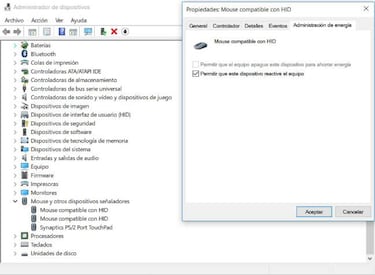
Por último, comprueba que los controladores están correctamente instalados y actualizados para que no den ningún problema de conexión.